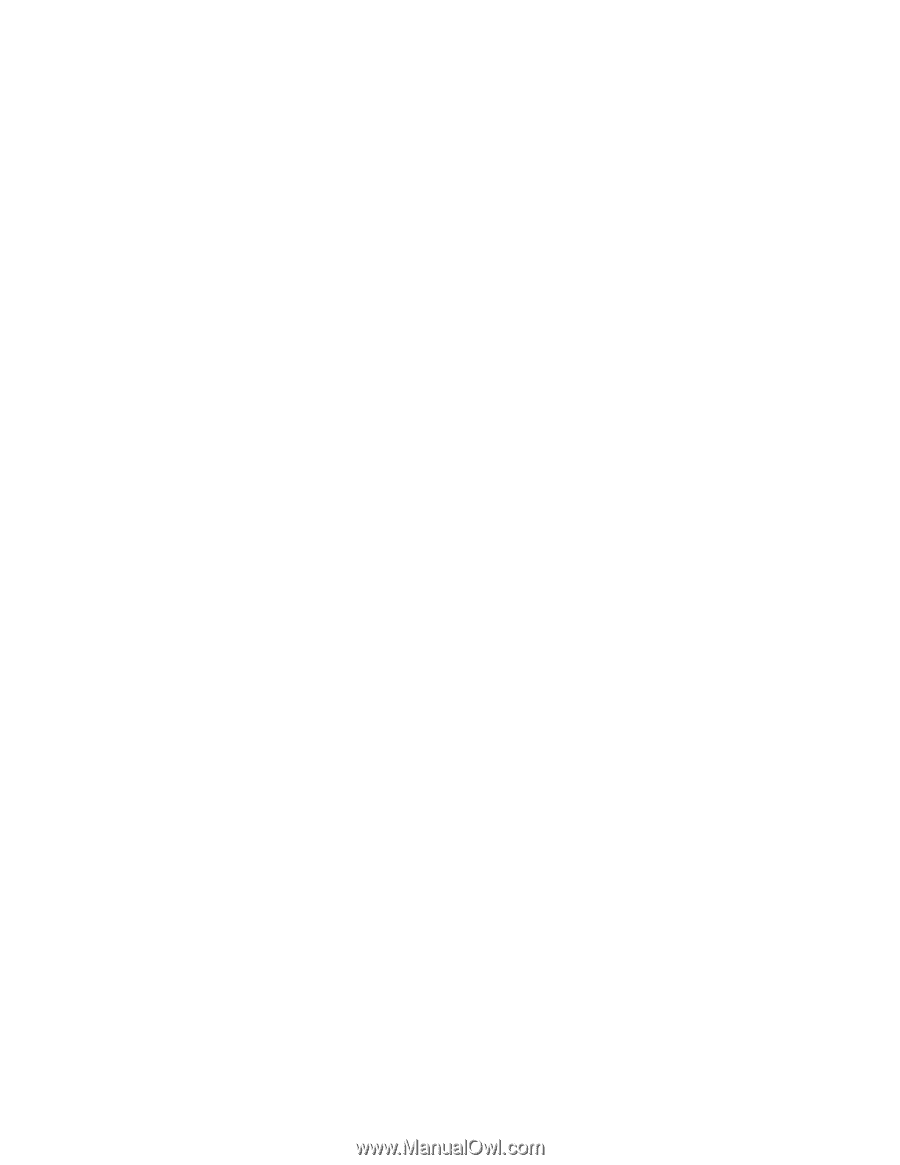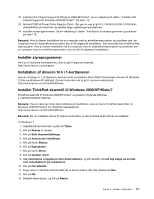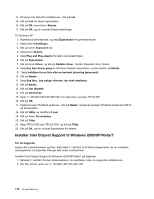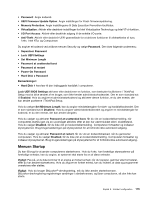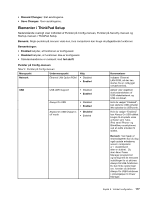Lenovo ThinkPad Edge E420 (Danish) User Guide - Page 134
Menuen Restart, Boot device List F12 Option
 |
View all Lenovo ThinkPad Edge E420 manuals
Add to My Manuals
Save this manual to your list of manuals |
Page 134 highlights
Skift startsekvens Klik på Startup for at få vist menuen Boot. Gør følgende for at ændre startsekvensen: 1. Vælg Boot, og tryk på Enter. Du kan bruge undermenuen Boot til at angive den startsekvens, der udføres, når du tænder for computeren. Se afsnittet "Undermenuen Boot" på side 116. 2. Markér den enhed, du vil starte først. 3. Tryk på F10 for at gemme ændringerne og genstarte systemet. Gør følgende for at ændre startsekvensen midlertidigt, så systemet starter fra et andet drev: 1. Sluk for computeren. 2. Tænd for computeren, og tryk på F12, når meddelelsen "To interrupt normal startup, press Enter"vises i det nederste venstre hjørne af skærmen. 3. Markér den enhed, du vil starte først, fra menuen Boot. Bemærk: Menuen Boot vises, hvis systemet ikke kan starte fra nogen enheder, eller hvis operativsystemet ikke blev fundet. Undermenuen Boot Følgende liste, der viser den rækkefølge, som enhederne startes i, vises altid. Selv enheder, som ikke er tilsluttet eller installeret i computeren, vises. Oplysninger om de enheder, der er tilsluttet eller installeret i computeren, vises efter kolonet. 1. USB CD: 2. USB FDD: 3. ATAPI CD0: 4. ATA HDD0: 5. USB HDD: 6. PCI LAN: Andre punkter på menuen Startup Følgende punkter vises også på menuen Startup i ThinkPad Setup: • UEFI/Legacy Boot: Vælg funktion for systemstart. • UEFI/Legacy Boot Priority: Vælg prioritet for startindstilling, mellem UEFI og Legacy. • Boot Mode: Aktivér eller deaktivér fejlfindingstilstanden ved genstart. • Option Key Display: Vælg, om der skal vises meddelelser om taster, når systemet genstartes. • Boot device List F12 Option: Vælg, om der skal vises en liste over startenheder. • Boot Order Lock: Aktivér eller deaktivér bootrækkefølgelås. Menuen Restart Hvis du skal lukke ThinkPad Setup og genstarte systemet, skal du vælge Restart i ThinkPad Setup-menuen. Der vises følgende undermenu: • Exit Saving Changes: Gem ændringerne og genstart systemet. • Exit Discarding Changes: Genstart systemet uden at gemme ændringerne. • Load Setup Defaults: Indlæs standardindstillingerne. 116 Brugervejledning